1 キャリタスCMS(大学側※)の概要
キャリタスCMS(大学側)は、大学内で実施される業界セミナーや企業説明会の管理を行うシステムです。イベントの内容やスケジュールの登録、企業への招待メールの送信、参加企業の管理などが行えます。
- 補足
- 有料オプション(想定価格税別20万円)を契約している場合、参加企業データ、会場(教室)、日付、時間帯などを、在校生がスマートフォン(またはPC)で閲覧できます。
1.2 キャリタスCMS(大学側)の画面構成(共通部分)
※「大学」には商工会議所および各種団体も含みます。この使い方ガイドではまとめて「大学」と表します。
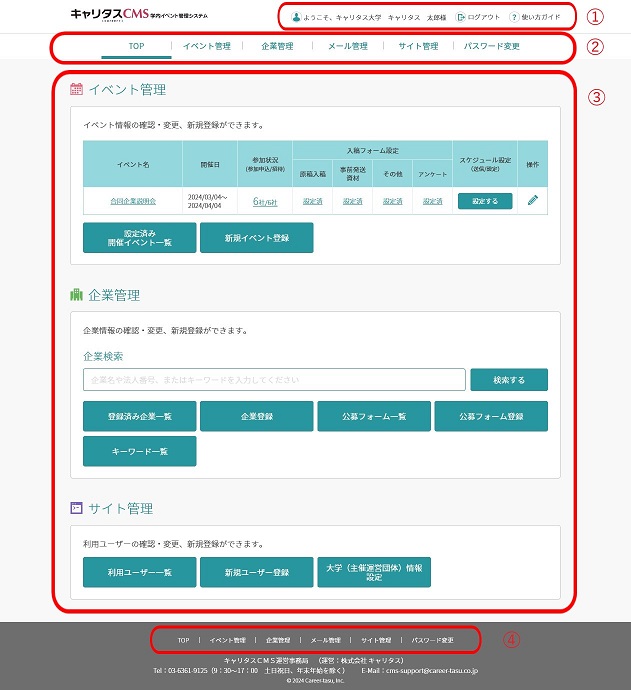
| 項目名 | 説明 | ||
|---|---|---|---|
| ①ナビゲーション | ユーザー名 | ログインしているユーザー名が表示されます。 | |
| ログアウト | クリックすると、キャリタスCMS(大学側)からログアウトします。 | ||
| 使い方ガイド | クリックすると、使い方の説明が表示されます。 | ||
| ②メニューボタン | TOP | トップ画面が表示されます。 | |
| イベント管理 | 開催イベント一覧 | クリックすると、「設定済み開催イベント一覧」画面が表示されます。 | |
| 新規イベント登録 | クリックすると、「新規イベント登録」画面が表示されます。 | ||
| 企業管理 | 登録済み企業一覧 | クリックすると、「登録済み企業一覧」画面が表示されます。 | |
| 企業登録 | クリックすると、新規の「企業登録」画面が表示されます。 | ||
| 公募フォーム登録 | クリックすると、「公募フォーム登録」画面が表示されます。 | ||
| 公募フォーム一覧 | クリックすると、「公募フォーム登録」で設定した内容が「公募フォーム一覧」画面に表示されます。 | ||
| キーワード 一覧 |
クリックすると、「キーワード一覧」画面が表示されます。 | ||
| メール管理 | 新規メールテンプレート登録 | クリックすると、「新規メールテンプレート登録」画面が表示されます。 | |
| メールテンプレート一覧 | クリックすると、「メールテンプレート一覧」画面が表示されます。 | ||
| メール送信 履歴 |
送信済みのメール内容を確認できます。 | ||
| メール受信 設定 |
公募フォームをご利用の場合、企業から参加希望登録があったことをお知らせするメッセージを受け取れるように設定できます。 | ||
| サイト管理 | 利用ユーザー一覧 | クリックすると、「利用ユーザー一覧」画面が表示されます。 | |
| 新規ユーザー登録 | クリックすると、「利用ユーザー一覧 新規ユーザー登録」画面が表示されます。 | ||
| 大学情報設定 | クリックすると、「大学(主催運営団体)情報設定」画面が表示されます。 | ||
| パスワード変更 | クリックすると、「パスワード変更」画面が表示されます。 | ||
| ③各画面 | キャリタスCMS(大学側)の各画面です。 | ||
| ④メニューリンク | TOP | クリックすると、トップ画面が表示されます。 | |
| イベント管理 | クリックすると、「設定済み開催イベント一覧」画面が表示されます。 | ||
| 企業管理 | クリックすると、「登録済み企業一覧」画面が表示されます。 | ||
| メール管理 | クリックすると、「メールテンプレート一覧」画面が表示されます。 | ||
| サイト管理 | 「利用ユーザー一覧」画面が表示されます。 | ||
| パスワード変更 | クリックすると、「パスワード変更」画面が表示されます。 | ||

